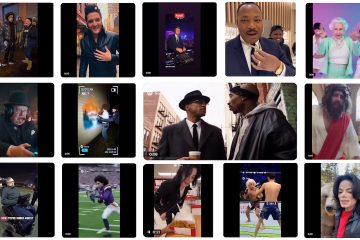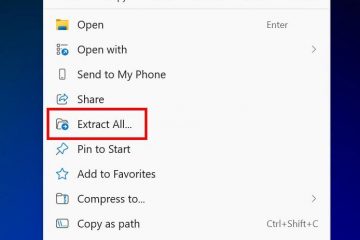Sous Windows 11, l’application Snipping Tool inclut la possibilité de créer des enregistrements d’écran. La fonctionnalité est très basique, mais elle contient les outils essentiels pour produire une session d’enregistrement de l’ensemble du bureau ou d’une application que vous pouvez ensuite prévisualiser, enregistrer et partager avec d’autres personnes.
La fonctionnalité vous permet de sélectionnez et affinez la partie de l’écran que vous souhaitez enregistrer avant de démarrer votre session d’enregistrement d’écran. Comme il s’agit d’une fonctionnalité de base, vous ne pouvez pas recadrer ou modifier le métrage. Tout est en une seule prise, et l’outil Snipping ne prend pas en charge l’enregistrement audio.
Bien que vous puissiez trouver de nombreuses applications tierces pour créer des vidéos screencast, la fonction d’enregistrement de l’application Snipping Tool peut s’avérer utile dans de nombreuses situations. Par exemple, lorsque vous devez créer des vidéos personnelles pour vous souvenir des étapes à suivre pour accomplir une tâche spécifique, aider les autres à apprendre quelque chose ou partager des étapes avec le support technique pour vous aider à résoudre un problème.
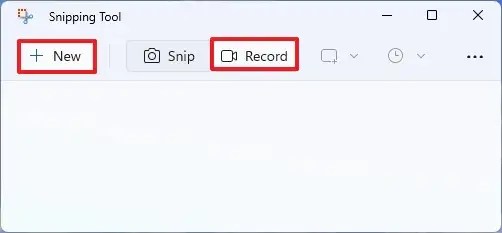
Ce guide vous apprendra les étapes pour enregistrer votre écran sur Windows 11. (Vous pouvez également utiliser l’outil Capture d’écran pour prendre des captures d’écran.)
Screen record desktop or app on Windows 11
Pour effectuer un enregistrement d’écran sur Windows 11, procédez comme suit :
@media only screen and (min-width: 0px) and (min-height: 0px) { div[id^=”bsa-zone_1659356193270-5_123456″] { min-width : 300px ; hauteur min : 250 px ; } } Écran @media uniquement et (min-width : 640px) et (min-height : 0px) { div[id^=”bsa-zone_1659356193270-5_123456″] { min-width : 120px ; hauteur min : 600px ; } }
Ouvrez Démarrer sur Windows 11.
Recherchez Outil Capture et cliquez sur le résultat supérieur pour ouvrir l’application.
Cliquez sur le bouton Enregistrer.
Cliquez sur le bouton Nouveau.
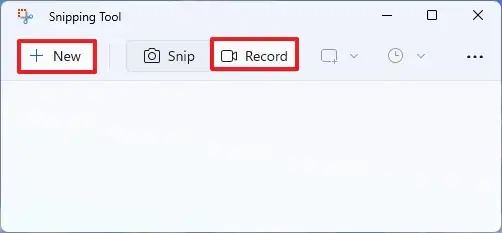
Sélectionnez la zone ou l’application à enregistrer.
Cliquez sur le bouton Démarrer.
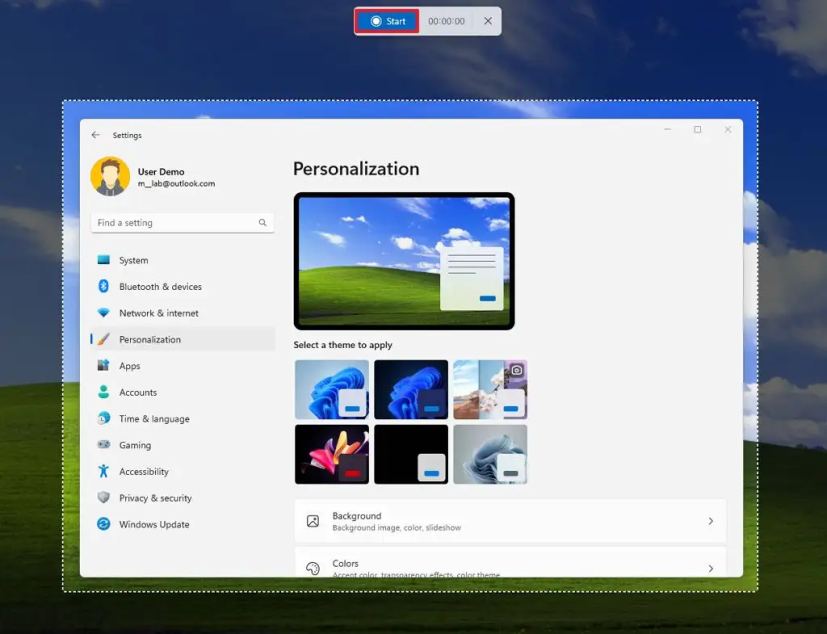
Enregistrez la session d’écran si nécessaire.
Cliquez sur le bouton Arrêter.
Révision l’enregistrement d’écran.
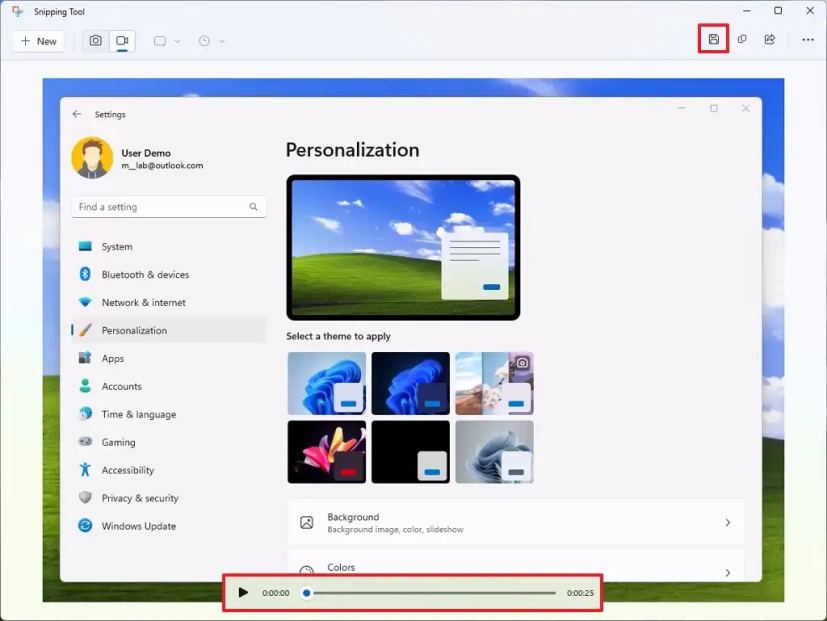
Cliquez sur le bouton Enregistrer.
Sélectionnez l’emplacement où stocker le session d’enregistrement.
Cliquez sur le bouton Enregistrer.
Une fois les étapes terminées, vous obtiendrez un fichier”.mp4″contenant les sessions d’enregistrement.
La fonctionnalité est disponible à partir de la version 11.2211.35.0 de l’application Snipping Tool. La fonction d’enregistrement d’écran se déploie lentement et est initialement disponible pour les appareils Windows 11 inscrits dans le Dev Channel. Vous pouvez toujours vérifier les mises à jour sur la page Bibliothèque du Microsoft Store si vous avez un appareil dans le programme Windows Insider.
Écran @media uniquement et (min-width : 0px) et (min-height : 0px) { div[ id^=”bsa-zone_1659356403005-2_123456″] { min-width : 300px ; hauteur min : 250 px ; } } Écran @media uniquement et (min-width : 640px) et (min-height : 0px) { div[id^=”bsa-zone_1659356403005-2_123456″] { min-width : 300px ; hauteur min : 250 px ; } }